 访问植物数据库
访问植物数据库 访问植物数据库
访问植物数据库第一次访问植物数据库需要进行初始设置。
第一次访问植物数据库:
从相应菜单选择打开植物数据库命令:
● Designer 工作空间:AEC > 植物 > 打开植物数据库
● Landmark 工作区:Landmark > 打开植物数据库
也可右键单击 (Windows) 或按住 Ctrl 的同时单击 (Mac) 绘图,并从上下文菜单中选择打开植物数据库,或从“编辑植物定义”对话框单击获取植物数据。
“选择植物数据库位置”对话框打开。
指示植物数据库信息储存的位置。默认情况下,植物数据库存储在本地,位于安装了此软件的计算机的用户文件夹中。希望在多个计算机之间共享植物数据库的大办公场所,可将植物数据库存储于或访问位于中心计算机或服务器的工作组文件夹。或者,选择浏览数据库文件夹,然后单击浏览以指定所需位置。
如果是第一次访问植物数据库且指定位置尚未存在数据库,则会在该位置自动创建数据库。将来无论何时打开植物数据库,它都将使用该位置的数据。可通过从相应菜单选择选择植物数据库位置命令随时更改位置:
● Designer 工作空间:AEC > 植物 > 选择植物数据库位置
● Landmark 工作区:Landmark > 选择植物数据库位置
可保存多个植物数据库并使用此命令在这些数据库之间进行切换。
要允许 Vectorworks 在更改植物定义时自动更新植物数据库,选择使用 Vectorworks 植物定义更改更新植物数据库。如果取消选择了此选项,可随时使用植物定义更改手动更新植物数据库(请参阅从 Vectorworks Landmark 更新植物记录)。
单击确定。创建新植物数据库的位置可能需要一些时间。
“VW 植物”对话框可能会打开。为 FileMaker 应用程序指定用户名。
单击确定。
Vectorworks 植物数据库在单独窗口中打开。让它在后台运行,同时您可在 Vectorworks 程序中进行操作,实现 Vectorworks 与数据库之间更快的通信。
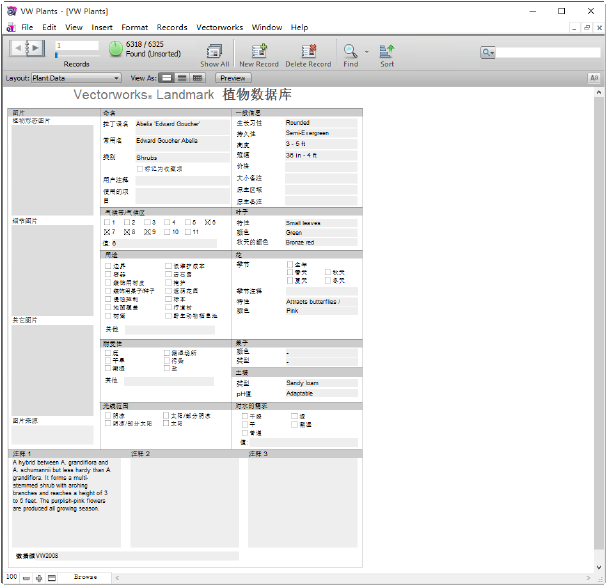
设置植物数据库后,可使用 Landmark > 打开植物数据库命令立即访问该数据库。植物数据库亦可在创建植物定义后访问,方法是从“编辑植物定义”对话框单击获取植物数据。
~~~~~~~~~~~~~~~~~~~~~~~~~
